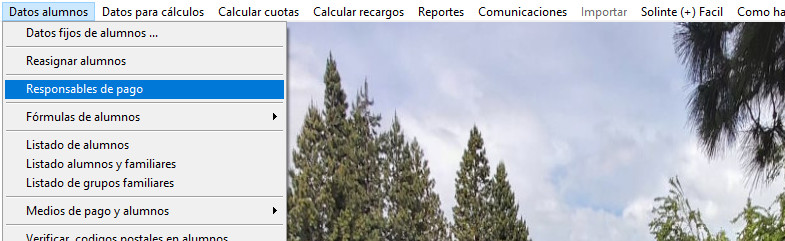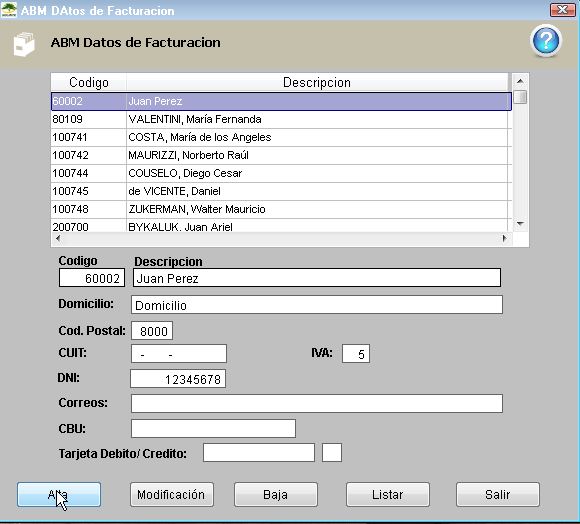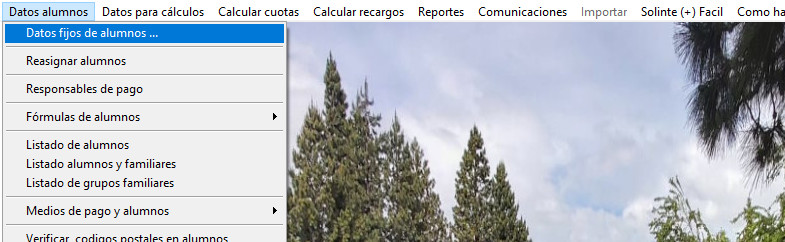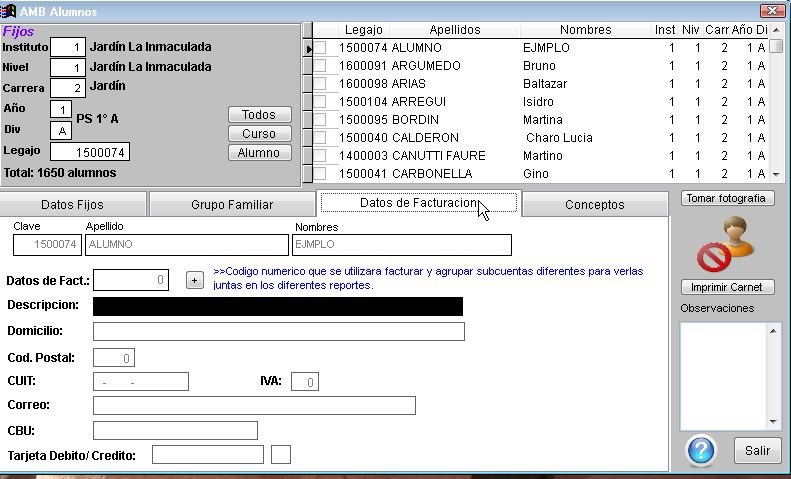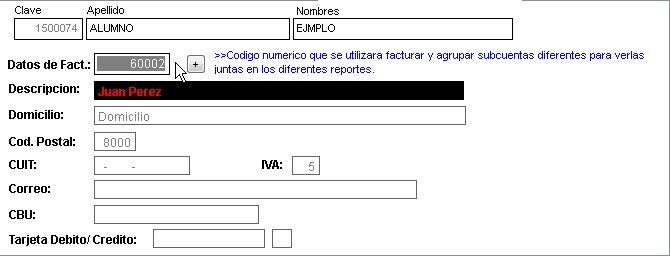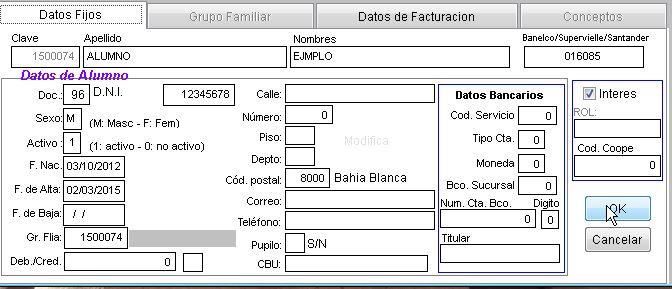Diferencia entre revisiones de «Cargar responsables de pago»
| Línea 34: | Línea 34: | ||
Nos paramos sobre el alumno al que le queremos asignar el responsable de pago | Nos paramos sobre el alumno al que le queremos asignar el responsable de pago | ||
| − | Clic en | + | Clic en '''Modificación''' |
| Línea 57: | Línea 57: | ||
Volvemos a la pestaña de "Datos Fijos" | Volvemos a la pestaña de "Datos Fijos" | ||
| − | Clic en OK | + | Clic en '''OK''' |
[[Imagen:Alumnos_respago6.jpg]] | [[Imagen:Alumnos_respago6.jpg]] | ||
Revisión del 11:12 23 ago 2017
Responsables de Pago
Esta pantalla es utilizada para la carga de datos de facturación que luego serán asignados a los distintos alumnos.
Por disposición de la AFIP, aquellos responsables cuya factura supere un determinado monto, deberán indicar el Nombre o Razón Social y el número de CUIT o DNI de la persona a la que están facturando. Éste es un dato a tener en cuenta para aquellos que se encuentran obligados a la emisión de factura electrónica, ya que de omitir la carga de alguno de éstos datos, es posible que AFIP rechace el comprobante al momento de presentarlo.
Además, a cada responsable de pago se le podrá asignar uno o más correos electrónicos (separados por un espacio en blanco), pudiendo de ésta manera hacerles llegar el comprobante generado.
Para cargar responsables de pago:
Aquí cargaremos todos los datos correspondientes a los responsable de pago, que luego vincularemos a uno o más alumnos (varios alumnos pueden tener un mismo responsable de pago).
Para vincular a los alumnos con sus responsables de pago:
Nos paramos sobre el alumno al que le queremos asignar el responsable de pago
Clic en Modificación
Vamos a la pestaña "Datos de Facturación"
En el campo "Datos de Fact." seleccionamos al responsable de pago que cargamos en el paso anterior. Si no recordamos el número asignado a ese responsable de pago, indicando un número que no exista (por ejemplo -9) se desplegará la ayuda.
Volvemos a la pestaña de "Datos Fijos"
Clic en OK